Applicaties en sites authoriseren
Als je net klaar bent met het activeren van het Verificatie in twee stappen-systeem en je browser nog niet hebt afgesloten, kun je vanaf het huidige scherm doorklikken. Hiervoor klik je op Applicatiespecifieke wachtwoorden beheren, deze optie vind je onder het kopje Applicatiespecifieke wachtwoorden.Als je je browser wel hebt afgesloten of de stappen op de vorige pagina niet hebt gevolgd, ga je naar www.google.nl en klik je in de rechterbovenhoek op Aanmelden. Log in met je Gmail-account. en klik vervolgens op je naam of foto in de rechterbovenhoek van je browser. Er zal nu een popup verschijnen, klik hier op Accountinstellingen.
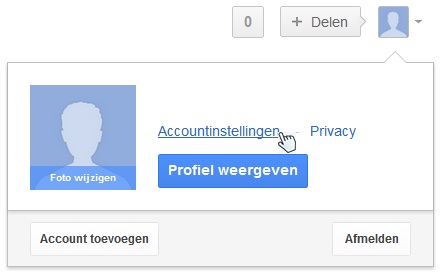
Aan de linkerkant van je browser vind je nu een aantal categorieën, klik hier op Beveiliging. Hier vind je als derde optie Applicatie en sites autoriseren. Klik rechts hiervan op de knop Bewerken.
Stap 1 – een nieuw applicatiespecifiek wachtwoord genereren
bij stap 1 voer je in het invoerveld de naam van het programma waarvoor je een wachtwoord wilt genereren in. Deze naam is bedoeld om onderscheid te kunnen maken tussen de wachtwoorden voor verschillende programma’s. Het hoeft dus niet exact de naam van het programma te zijn om te kunnen functioneren, als je zelf maar weet om welke toepassing het gaat. Wanneer je een naam hebt ingevuld, klik je rechts van het invoerveld op de knop Wachtwoord Genereren.
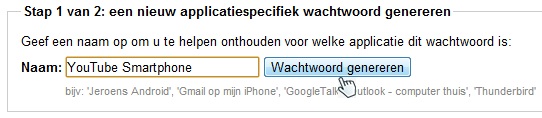
Stap 2 – het gegenereerde applicatiespecifieke wachtwoord opgeven
Dit wachtwoord vul je vervolgens in bij de applicatie waarvoor je het wachtwoord hebt gegenereerd, als je het wachtwoord hebt ingevuld, klik je op Gereed.
je kan deze twee stappen herhalen voor meerdere programma’s.
Wanneer je klaar bent met het maken van wachtwoorden voor programma’s, ga je terug naar je Accountinstellingen door in de rechterbovenhoek op je portret of naam te klikken
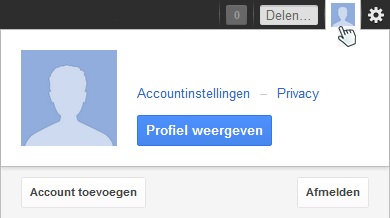
Aan de linkerkant van je browser vind je nu een aantal categorieën. Klik hier op Beveiliging. Hier vind je als derde optie Applicatie en sites autoriseren. Klik rechts hiervan op de knop Bewerken.
Het is verstandig om één of meerdere backupopties in te stellen. Het kan natuurlijk gebeuren dat je je telefoon kwijtraakt of erger nog, dat deze gestolen wordt. Google heeft een aantal opties beschikbaar om te voorkomen dat je geen toegang meer hebt tot je account indien dit mocht gebeuren. Hierover lees je meer op de volgende pagina.